如今,随着互联网的普及,家庭网络已经成为人们生活中必不可少的一部分。而路由器作为连接互联网和家庭设备的核心设备,其性能和稳定性就显得尤为重要。本文将就...
2025-02-16 34 路由器
在使用路由器上网时,有时会遇到DNS异常的问题,导致无法正常访问网站。这个问题常常会让人感到困扰,但是通过一些简单的操作和调整,我们可以解决这个问题,恢复正常上网。
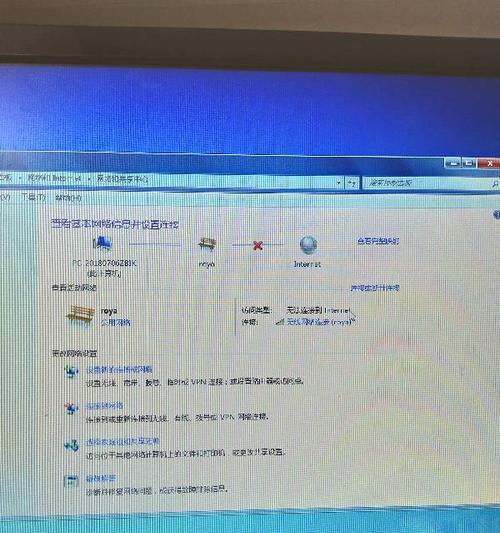
1.检查网络连接是否正常
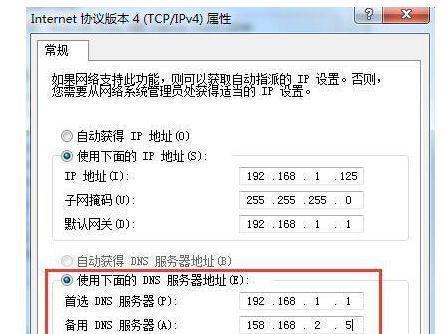
-通过连接其他设备来测试网络是否正常,排除网络问题对DNS异常的影响。
2.重启路由器
-关闭路由器电源,等待数十秒后重新开启,尝试修复临时的DNS异常问题。
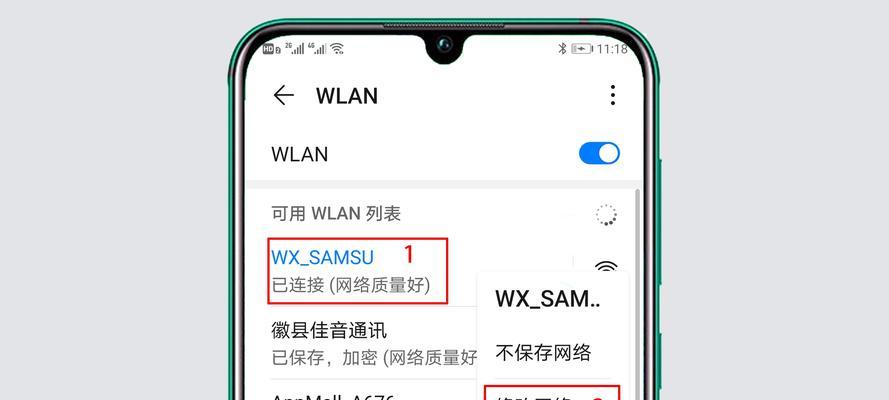
3.检查DNS服务器设置
-登录路由器管理界面,确认DNS服务器设置是否正确,如果不正确,可以手动修改为合适的DNS服务器地址。
4.刷新DNS缓存
-使用命令提示符(CMD)执行刷新DNS缓存的命令,清除旧的DNS缓存并重新获取新的DNS信息。
5.使用公共DNS服务器
-尝试使用一些公共的DNS服务器,如GooglePublicDNS或OpenDNS,以解决由于本地ISP提供的DNS服务器不稳定而引起的问题。
6.检查路由器固件更新
-查看路由器的官方网站,确认是否有最新的固件可供更新,下载并安装最新的固件,以修复可能存在的DNS异常问题。
7.修改电脑的DNS设置
-手动修改电脑的DNS设置,将其更改为其他可靠的DNS服务器地址,以解决路由器DNS异常问题。
8.检查防火墙设置
-检查电脑或路由器上的防火墙设置,确保防火墙没有阻止DNS请求。
9.重置路由器设置
-在路由器背面找到复位按钮,并长按几秒钟,将路由器恢复到出厂设置,然后重新配置路由器。
10.确认物理连接正常
-检查所有与路由器连接的电缆和端口,确保物理连接没有松动或损坏。
11.禁用IPv6
-一些路由器在处理IPv6时可能会出现DNS异常问题,尝试禁用IPv6,看看是否能够解决问题。
12.检查设备驱动程序更新
-检查计算机或移动设备上的网络适配器驱动程序是否需要更新,确保使用最新的驱动程序。
13.重置网络设置
-在计算机上执行重置网络设置的操作,以恢复默认的网络配置。
14.使用VPN
-如果DNS异常问题只在特定网络下出现,尝试使用VPN连接来解决问题。
15.寻求专业帮助
-如果经过尝试仍然无法解决路由器DNS异常问题,建议寻求专业网络技术人员的帮助。
通过以上的一些简单操作和调整,我们可以有效地解决路由器DNS异常问题,恢复正常的网络连接。如果遇到类似的问题,可以根据这些方法逐一排查,解决困扰。然而,在进行任何网络设置更改之前,确保备份重要数据,并小心谨慎操作。
标签: 路由器
版权声明:本文内容由互联网用户自发贡献,该文观点仅代表作者本人。本站仅提供信息存储空间服务,不拥有所有权,不承担相关法律责任。如发现本站有涉嫌抄袭侵权/违法违规的内容, 请发送邮件至 3561739510@qq.com 举报,一经查实,本站将立刻删除。
相关文章

如今,随着互联网的普及,家庭网络已经成为人们生活中必不可少的一部分。而路由器作为连接互联网和家庭设备的核心设备,其性能和稳定性就显得尤为重要。本文将就...
2025-02-16 34 路由器

在现代网络中,交换机和路由器是两个重要的网络设备,它们在网络中扮演着不同的角色。交换机用于局域网内的数据转发,而路由器则负责不同网络之间的数据转发。本...
2025-02-08 37 路由器

在当今高度互联的时代,一个稳定且高速的网络连接是我们工作和娱乐的基础。而选择一款信号稳定的路由器牌子成为了许多人的重要任务。本文将探索信号最稳定的路由...
2025-02-08 45 路由器

在现代社会中,网络已经成为人们生活和工作中不可或缺的一部分。而路由器作为连接互联网的关键设备之一,如果出现故障或需要维修,会给人们的生活带来不便。然而...
2025-01-26 39 路由器

随着互联网的普及和发展,路由器成为了家庭和办公室中必备的设备。而当你购买了一台全新的路由器时,正确地进行设置是非常重要的。本文将为您详细介绍以新路由器...
2025-01-22 41 路由器

随着互联网的普及,家庭和办公室中的网络需求也日益增长。作为构建稳定、安全网络环境的关键设备,路由器的正确设置显得尤为重要。本文将以FW300R路由器为...
2025-01-20 40 路由器